在进行零件排程时,PMC生产计划对细节的把握程度直接影响着计划的精确性。通常情况下,分权式的排程方式仅将生产任务细化至车间层面即告一段落,后续的具体执行——即安排各项任务在车间内哪一台设备上进行,便交由车间生产调度(又称生管)负责。
若要实现对设备的精准排程,不可或缺的是明确各个零件对应的加工工艺路线。因此,在梳理零件工序的过程中,应严格按照各零件具体的工艺顺序及其相关要求,将工序逐一精准地排程至相应的设备之上。
建立零件与其对应工艺以及产能负荷的明细表,是整个过程中至关重要的一环。拥有这样一份详尽的工艺对应表,PMC生产计划人员能够迅速依据表格中工艺与设备的对应关系,进行产能负荷的计算以及零件的工艺排程等工作。
工艺表的呈现形式可采用一维表结构,亦可选择二维表结构,无论何种格式,PMC人员都应当熟练掌握两者之间的互转方法。此前已就二维表转为一维表的操作进行了分享,今日古老师将为大家讲解一维表转化为二维表的技巧。
一维表格
此处,我们将借助实际的零件工艺表来详细阐述具体的转换方法。如下图所示,从B列至D列构成了一张典型的一维表结构。其中,B列详列了待加工零件的具体明细,C列则对应记载了每个B列零件所需的加工工艺,如“手工喷码”、“固晶”、“焊线”、“围坝”、“点胶”等各类工艺步骤;而D列则明确了这些工艺步骤的执行顺序,以数字1、2、3……等形式进行有序排列。
将一维表转换为二维表的方法有两种。其一,针对B列中的零件信息进行去重处理,然后将各零件对应的工艺步骤按照其原有的顺序逐一合并到同一个单元格内。其二,采取不合并的方式,即将不同的工艺步骤分别填入不同的列中,使得每个工艺步骤在二维表中均有独立的列予以展示。
这两种转换方式各有优势,PMC生产计划人员可根据实际工作场景灵活选用。如若希望节省单元格区域,避免过多占用,可选择合并工艺步骤的方案;而在需要清晰查看每个工序步骤的情况下,则适宜选择不合并的处理方式。接下来,古老师将进一步详细解析如何进行这两种转换。
案例如下图所示:
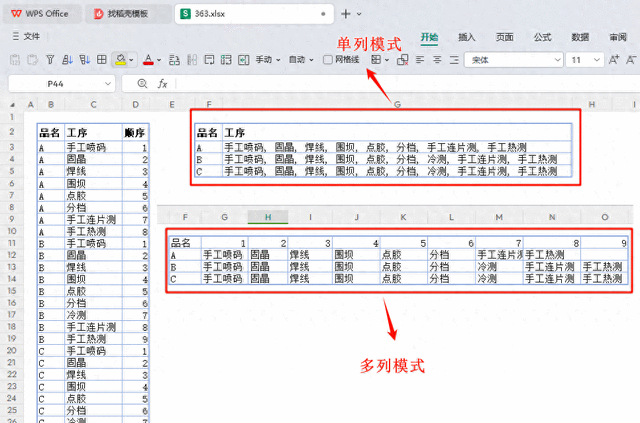
单列模式
在WPS尚未更新引入GROUPBY函数之前,对于类似这种一维转二维的聚合分析操作,我们往往需要在多个单元格区域中配合运用多种函数才能完成转换。具体步骤如下:首先,利用UNIQUE函数对B列的零件信息进行去重处理;接着,通过FILTER函数筛选出与B列零件相对应的C列工艺步骤;再借助TOROW函数将筛选结果转换为水平排列;最后,运用TEXTJOIN函数将这些筛选结果合并成单一列。如此,经过一系列繁琐的函数嵌套操作,方能实现所需的单列合并效果。
虽然正式版预计将于5月发布,但内测版本已对此函数进行了更新,这意味着我们可提前借助该函数来解决问题。请录入以下公式:
=GROUPBY(B2:B28,C2:C28,VSTACK(ARRAYTOTEXT,"工序"),3,0)
公式释义:
B2:B28:第一参数,指定按行聚合的范围,即对B列的零件数据进行去重处理。
C2:C28:第二参数,定义需要聚合的数据区域,此处为工艺信息。
VSTACK(ARRAYTOTEXT("工序")):第三参数,将“工序”文本与第二参数中的数据进行文本合并。具体操作为先使用ARRAYTOTEXT将“工序”转换为数组形式,再通过VSTACK将其与工艺数据垂直堆叠,从而实现每个零件对应的工序在同一个单元格内合并展示。此处VSTACK的主要目的是为合并后的数据添加“工序”标题。
3:第四参数,表示显示标题,即将第三参数中合并后的“工序”标题显示出来。
0:第五参数,设定不显示汇总统计。
应用此公式后,效果如附图所示。
![]()
分列显示:
上文已成功运用GROUPBY函数将一维数据转化为二维形式,实现了零件与其对应工艺的合并显示报表。然而,若要生成分列的二维报表,该函数便不再适用。此时,我们需要转而采用PIVOTBY函数。相较于GROUPBY,PIVOTBY功能更为强大,通常情况下,凡GROUPBY能完成的任务,PIVOTBY均能胜任,且能提供更多维度的灵活转换与展示。
录入以下函数:
=DROP(PIVOTBY(B2:B28,D2:D28,C2:C28,T,3,0,,0,0),1)
函数释义:
B2:B28:作为第一参数,指定了按行进行聚合的范围,即对B列中的零件数据执行去重操作。
D2:D28:作为第二参数,设定了按列进行聚合的范围,此处为工艺顺序信息。
C2:C28:作为第三参数,确定了需要聚合的数据区域,包含具体的工艺描述,如“固晶”等工艺步骤。
T:作为第四参数,表示使用T函数将结果以文本形式显示。
3:作为第五参数,指示不显示生成报表的标题。
随后的两个0:分别代表第六和第七参数,它们分别表示行和列中不显示总计数据。
DROP:作为外层函数,用于移除由PIVOTBY产生的报表中的指定行。此处,其参数设定为1,意在去除标题行(即第一行)。
效果如下图所示:
![]()
最后总结:
可以明显看到,借助GROUPBY与PIVOTBY这两个函数,以往需要通过复杂函数嵌套才能实现的数据转换工作如今得以显著简化。这对于提升PMC部门在制定生产计划时的工作效率具有重大意义。因此,古老师热切建议,在WPS软件正式版本更新后,应立即下载并投入使用。若希望提前尝试这些功能,亦可选择安装微软Excel 365的最新版本进行体验。
关于这两项功能的更多应用实例,我们将在后续内容中持续更新。特别是在结合使用诸如REDUCE、MAP、LAMBDA等高级函数后,GROUPBY与PIVOTBY的可扩展性和灵活性将得到进一步增强。如此一来,用户能够极其便捷地构建出高效的数据分析表格,对各类业务数据进行深度挖掘与洞察。
![]()
转载此文是出于传递更多信息目的。若来源标注错误或侵犯了您的合法权益,请与本站联系,我们将及时更正、删除、谢谢。
https://www.414w.com/read/253951.html